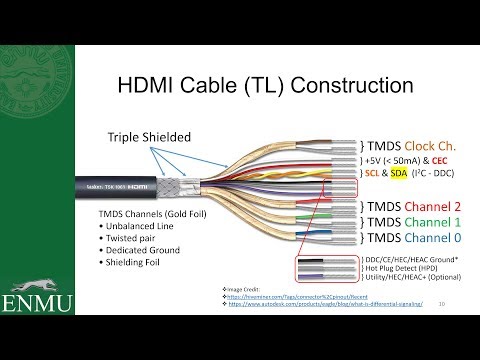2024 May -akda: Beatrice Philips | [email protected]. Huling binago: 2024-01-18 12:26
Kapag bumili ng isang TV ng isang bagong henerasyon, inaasahan naming makakuha ng advanced na pag-andar mula rito, halimbawa, maaari mo itong ikonekta sa isang home TV o computer network, laptop, tablet, receiver o iba pang system. Ang mga nasabing aparato ay magkakaugnay sa pamamagitan ng mga espesyal na adaptor at isang cable, ang pagpili nito ay nakasalalay sa mga magagamit na konektor sa mga aparatong ito.
Sa unang tingin, hindi madaling harapin ang gawaing ito ng pagkonekta at pag-syncing ng mga aparato, ngunit kung pamilyar ka sa mga konektor nang maingat, kung gayon ang pagpili ng naaangkop na HDMI cable para sa kanila ay hindi mahirap. Ang anumang TV ay may isang malinaw na interface at mga tagubilin para sa paggamit, na lubos na pinapasimple ang pagpili ng naaangkop na mga aparatong konektor.


Ano ito
Ang mga HDMI cable ay isang espesyal na aparato kung saan ang isang digital na tunog at signal ng imahe ay naililipat mula sa isang multimedia device papunta sa isa pa habang ang kalidad ay nananatiling mataas sa panahon ng paghahatid at hindi apektado ng pagkagambala ng electromagnetic . Ang HDMI cable ay mukhang isang mahabang kurdon, na may mga konektor sa magkabilang dulo. Ang isa sa mga konektor na ito ay may isang hugis-parihaba o trapezoidal flat na disenyo.
Gamit ang isang HDMI cable, madali mong mai-dock ang halos anumang gadget sa multimedia sa bahay.


Kaya, halimbawa, posible na ikonekta ang isang video player, receiver, laptop, decoder, video card, camera sa TV. Bilang resulta ng koneksyon na ito, makakakuha ka ng isang malinaw, buong larawan ng kulay at purong tunog ng analog sa iyong TV screen.
Ngayon, ang mga HDMI cable ay itinuturing na pangunahing mga aparato ng konektor , na ginagamit upang maglipat ng data sa digital format sa mataas na bilis. Ang nasabing kawad ay may kakayahang maglipat ng isang signal ng video sa rate na 48 bits, at isang audio signal sa rate na 24 bits. Kapag ang isang senyas mula sa isang aparatong multimedia ay pumasok sa iyong digital TV, nagaganap ang transcoding sa loob nito, at ang imahe ng video ay maaaring hindi halata na doble, subalit, gamit ang mga HDMI cable para sa koneksyon, ang epekto ng ghosting na ito ay maaaring ganap na iwasan.

Appointment
Isa sa maraming mga pakinabang ng isang HDMI cable ay ang kagalingan sa maraming kaalaman - upang ikonekta ang 2 mga aparato sa bawat isa, kailangan mo lamang ng 1 konektor . Ang pagpapatakbo ng wire ay batay sa ang katunayan na mayroon itong isang digital signal return function, samakatuwid, gamit ang modernong teknolohiya ng mga konektor ng HDMI ARC, maaari kang makakuha ng isang de-kalidad na imahe at malinaw na tunog sa anumang klasikong TV receiver nang walang labis na electromagnetic interferensi.

Ang paggamit ng isang HDMI cable ay magbibigay-daan sa iyo upang tingnan ang mga larawan na may mataas na resolusyon sa iyong TV screen . Kumonekta sa isang game console at maglaro gamit ang isang TV screen. Manood ng isang pelikula na ipinadala mula sa Internet sa pamamagitan ng isang laptop na ipinapakita sa isang malaking TV screen. Halos anumang aparato ay maaaring magamit upang kumonekta sa isang TV at gamitin ang screen nito bilang isang malaking monitor. Kung sakaling kailangan mong lumikha ng iyong sariling home teatro, ngunit ang TV ay walang mga teknolohiya ng Smart-TV, ang HDMI cable lamang ay hindi magiging sapat. kakailanganin mong bumili ng isang board o set-top box na may mga nawawalang katangian.

Pinapayagan ng paggamit ng mga teknolohiyang HDMI ang paglilipat ng lahat ng uri ng mga file sa pagitan ng mga multimedia device , habang hindi mo kailangan para sa mga layuning ito ng maraming iba't ibang mga wires, ang pagiging kumplikado ng pagkonekta na maaaring malilimutan ang lahat ng pagnanais na tingnan ang nilalaman sa screen ng TV. Ang teknolohiyang ito ay makabuluhang makatipid ng oras sa koneksyon at pinapayagan kang mabilis na magtipun-tipon at mag-disassemble ng isang bundle sa pagitan ng mga aparato.
Sa kabila ng katotohanang sa pag-unlad ng mga teknolohiya, ang mga katangian ng isang HDMI cable ay nagpapabuti, sinusuportahan ng mga bagong bersyon ang koneksyon sa lahat ng mga modelo ng nakaraang mga paglabas sa wastong antas.

Ang nasabing kagalingan sa maraming kaalaman ay mabuting balita at lubos na pinapadali ang gawain ng pagkonekta ng mga multimedia device. Bukod sa, upang mapatakbo ang aparato ng HDMI ARC, kailangan mong mapatakbo ang dalawang mga pindutan sa remote.

Mga uri at bersyon
Ang HDMI cable ay may sariling pag-uuri at nahahati sa mga sumusunod na uri
Karaniwang cable - May kakayahang magpadala ng isang digital signal na may isang resolusyon na hanggang sa 720 pix.

HDMI Ethernet Channel Cable - bilang karagdagan sa mga stream ng audio at signal ng video, pinagsasama nito ang kakayahang matanggap ang mga ito mula sa Internet. Ayon sa disenyo nito, mayroon itong karagdagang baluktot na pares, na responsable para sa pag-access sa Internet.

Dolby Vision HDMI Cable - Sinusuportahan ang paghahatid ng isang signal ng video na may isang malawak na hanay ng pabagu-bago, na may isang malinaw na imahe ng parehong madilim at pinakamaliwanag na mga bahagi ng larawan. Ang nasabing isang cable ay maaari ding tawaging isang high-speed cable.

Mataas na Bilis ng HDMI Ethernet Channel Cable - ang mataas na kapasidad sa paghahatid ay isinama sa kakayahang mag-access at makatanggap ng mga signal mula sa Internet.

Automotive HDMI cable - dinisenyo para sa pagkonekta ng mga aparato na may maliit na konektor. Bilang karagdagan, ito ay lumalaban sa mga kondisyon ng mataas na temperatura.

Sa kauna-unahang pagkakataon lumitaw ang HDMI cable noong 2002, mula noon ay patuloy na pinabuting ng mga developer ang mga pagbabago ng kanilang mga produkto, upang makita mo ang mga sumusunod na bersyon nito
HDMI 1.0 - ang unang kawad na ginamit upang magpadala ng digital na impormasyon na may resolusyon na 1080 pix.

HDMI 1.1 - Pinoprotektahan ng bersyon na ito ang paghahatid ng tunog mula sa pagkagambala ng electromagnetic. Ang isang katulad na kawad ay ginamit upang i-play ang audio at video mula sa DVD media.

HDMI 1.2 - Pinapayagan kang magtatag ng isang koneksyon sa kagamitan sa computer at makilala ang isang mas malawak na hanay ng mga digital na format.

HDMI 1.2a - isang mas advanced na bersyon ng nakaraang isa, na ginawang posible ring gamitin ang remote control system.

HDMI 1.3 - Ginawang posible upang mapalawak pa ang listahan ng mga nababasa na format, na-minimize ang pagkalugi sa paghahatid ng tunog, at nadagdagan din ang bandwidth at spectrum ng mga nailipat na kulay.

HDMI 1.3b - ay isang pinabuting kopya ng nakaraang bersyon, nagdaragdag ito ng kakayahang remote control.

HDMI 1.4 - Naghahatid at kinikilala ang mga digital na signal kapag gumagamit ng mga 3D format at nilalamang 4K. Bilang karagdagan, ang kakayahang kumonekta sa Internet ay naidagdag sa kanila.

HDMI 1.4a - isang pinabuting bersyon ng nakaraang modelo, na may isang mas mataas na bandwidth.

HDMI 2.0 - Nagdagdag ng kakayahang i-level ang kawalan ng timbang ng iba't ibang mga antas ng dalas na nagmumula sa paghahatid ng signal. Bilang karagdagan, ang pagbabasa ng mga format ng 3D at 4K ay nagiging mas moderno, salamat sa kung aling mga bagong posibilidad para sa paghahatid ng tunog at mga imahe ay lumitaw.

HDMI 2.1 - Ang bersyon ay binuo noong 2017, kasama ang hitsura nito ang bilis ng paglipat ng data at ang kanilang dami ay nadagdagan, pati na rin ang listahan ng mga makikilala na format kung saan naitala ang nilalaman na pinalawak.

Ang mga tagabuo ng mga teknolohiyang HDMI ay hindi pinapansin ang mga may TV na pinakawalan nang walang isang espesyal na konektor para sa pagkonekta ng naturang isang cable. Sa kasong ito, ginagamit ang isang nakalaang wireless HDMI adapter.
DisplayPort - ay makakatulong upang ikonekta ang anumang multimedia device sa isang TV na may isang konektor sa DisplayPort, habang ang resolusyon ng imahe ay susuportahan sa format na 1920 * 1200 pixel. Kaya, ang mga mas matatandang henerasyon ng TV ay maaaring magamit upang kumonekta sa modernong teknolohiya.

HDMI-DVI - Pinapayagan ka ring gumamit ng luma at bagong uri ng mga aparato at ikonekta ang mga ito sa mga modernong multimedia device nang hindi gumagamit ng isang HDMI cable.

HDMI-HDMI - Ginagamit ito upang magpadala ng isang digital signal mula sa isang personal na computer sa isang telebisyon na tumatakbo sa mga likidong elemento ng kristal o sa isa pang modernong multimedia device. Walang pagkagambala ng electromagnetic sa panahon ng paghahatid ng signal, na isang hindi mapag-aalinlanganan na bentahe ng wireless system na ito.

HDMI-VGA - Ginamit upang ikonekta ang isang TV screen na may isang konektor ng VGA.

HDMI-RCA - Ginamit kung nais mong ikonekta ang isang modernong aparato sa multimedia sa isang lumang henerasyon ng TV na may isang kinescope.

HDMI-2.0 USB - Ginagamit ito upang magpadala ng isang digital signal sa pamamagitan ng USB port, na ang bersyon ng paglabas ay 2.0.

MicroHDMI - Ginagamit ang adapter na ito upang ikonekta ang mga multimedia device na mayroong isang maliit na konektor, halimbawa, tulad ng isang tablet.

MiniHDMI - ginamit upang ikonekta ang isang laptop, camera at iba pang mga aparato na may isang maliit na konektor.

HDMI-DisplayPort - Pinapayagan kang ikonekta ang mga modernong modelo ng TV sa iba pang mga uri ng mga multimedia device, kabilang ang isang personal na computer.

Ang mga modelo na isinasaalang-alang ay nagbibigay-daan sa iyo upang maiugnay ang iyong TV sa iba pang mga aparato para sa paghahatid ng tunog at video. Ang mga HDMI cable at adaptor na ito ay napatunayan na mas mahusay kaysa sa tulip o VGA connectors.
Mga konektor
Ang mga HDMI cable ay karaniwang nahahati sa 5 pangunahing uri ayon sa uri at laki ng konektor
- Uri A - ang pinakakaraniwan, at maaari itong matagpuan sa karamihan ng mga modelo ng TV, set-top box, mga module ng GPU.
- Uri ng B - isang bihirang konektor na dinisenyo para sa paglipat ng data sa format na 3830 * 2400 pix. Ito ay praktikal na hindi ginagamit sa mga modernong multimedia device ng pinakabagong henerasyon.
- Uri ng C Ay isang maliit na konektor na ginagamit para sa mga mobile device tulad ng isang tablet, smartphone, camera.
- Uri D Ay isa pang maliit na output na ginagamit para sa maliliit na aparato o mga mobile system.
- Uri E - Ginamit upang ikonekta ang iba't ibang mga kagamitan sa multimedia ng kotse, halimbawa, upang kumonekta sa isang radyo ng kotse.

Kapag pumipili ng isang konektor para sa isang HDMI cable, bigyang-pansin ang mga sulat nito sa konektor ng konektadong aparato, pati na rin sa mga layunin na kailangang makamit gamit ang koneksyon na ito.
Haba at kapal
Ang haba ng HDMI cable ay maaaring magkakaiba, magkakaiba ito sa saklaw mula 0.75 hanggang 10 m . Kung gumagamit ka ng ilang mga amplifier, kung gayon ang haba nito nang hindi nawawala ang kalidad ng naihatid na digital na signal ay maaaring umabot sa 35 m. Ang mga mas matagal na tali ay hindi praktikal na gamitin, dahil sa kasong ito, maaaring lumitaw ang pagbaluktot o pagpapalambing ng digital signal sa panahon ng paghahatid ng koneksyon, na negatibong nakakaapekto sa kalidad ng naihatid na tunog o Mga Larawan.

Maaari kang makakuha ng isang de-kalidad na koneksyon at isang mataas na bilis ng paghahatid nang hindi sinamahan ng pagkagambala ng electromagnetic gamit ang isang HDMI cable , na kung saan ay ginawa gamit ang isang mamahaling materyal - walang oxygen na tanso. Ang mas makapal na tanso na core sa loob ng naturang isang cable, mas mataas ang kalidad nito, samakatuwid ang kapal at haba ng HDMI cable ay may mahalagang papel sa paghahatid ng mga digital signal. Bilang karagdagan, ipinakita ng mga obserbasyon na ang kalidad ng paghahatid ay nagsisimulang lumala kung ang haba ng kurdon ay lumampas sa 15 metro.

Kaya, kapag pumipili ng isang HDMI cable, mahalagang isaalang-alang ang mga katangian nito at ang mga materyales na kung saan ito ginawa. Kung kailangan mong maglipat ng isang maliit na halaga ng nilalaman, halimbawa, sa isang TV mula sa isang satellite receiver, isang hindi magastos na cable ang magagawa.

Gayunpaman, kung balak mong maglipat at maglaro ng mga 3D file, ang mga modelo ng tanso na walang kalidad, mataas ang gastos at walang oxygen ang naaangkop para sa hangaring ito.
Paano kumonekta?
Upang maganap ang paglipat ng koneksyon, ang mga multimedia na aparato upang mai-synchronize ay dapat na maayos na konektado. Ang bawat kaso ay may sariling maliit na mga nuances.

Pagkonekta ng isang computer sa isang TV
Sa kasong ito, mahalagang ayusin ang resolusyon ng PC screen at monitor. Ang pagkakasunud-sunod ng pagsasagawa ng mga pagkilos dito ay ang mga sumusunod:
- piliin ang haba ng cable at ang mga kaukulang konektor ng TV at video card ng PC kung saan nakakonekta ang monitor;
- ang parehong mga aparato ay dapat na naka-off kapag ang HDMI cable ay konektado - ginagawa nila ito upang maiwasan ang mga maikling circuit;
- pagkatapos ikonekta ang mga konektor at cable, ang parehong mga aparato ay maaaring i-on;
- gamit ang remote control ng TV, pumunta sa menu nito at piliin ang pagpipilian para sa pagkonekta ng isang HDMI cable, habang ang isang kopya ng desktop ay lilitaw sa screen, tulad ng sa isang computer monitor;
- sa karagdagang, sa menu ng TV, piliin ang pagpipiliang "kagamitan at tunog" at ikonekta ito, sa parehong oras na ididiskonekta ang mga speaker sa computer.
Matapos makumpleto ang lahat ng mga yugto ng koneksyon, maaari mong matingnan ang nilalaman nang buo at may wastong mataas na kalidad.

Pagkonekta sa TV sa Internet
Gamit ang isang HDMI cable na sumusuporta sa isang koneksyon sa internet, sundin ang mga hakbang na ito upang kumonekta sa TV:
- upang matiyak ng koneksyon ang paglo-load ng anumang mga pahina sa Internet, inirerekumenda, bilang karagdagan sa cable, na gumamit din ng isang modem, sa tulong ng kung saan ipinasok ang ilang data ng pagkakakilanlan;
- una sa lahat, ang isang router ay konektado, kung saan ang Internet cable ay naayos sa isang espesyal na konektor ng WAN;
- i-configure ang router sa pamamagitan ng pagbubukas ng kaukulang panel na may mga pagpipilian sa menu;
- pagkatapos ng pagpasok sa Internet, maaari mong ikonekta ang TV, kung saan kailangan mong ikonekta ang isang modem dito at isagawa ang pag-setup;
- sa pamamagitan ng remote control pumunta sila sa menu at hanapin ang pagpipiliang "mga setting ng network", kung saan pinili nila ang pagpapaandar na "koneksyon sa pamamagitan ng cable".
Nakumpleto nito ang koneksyon - ang TV at Internet ay konektado sa bawat isa.

Pagkonekta ng isang telepono o smartphone
Upang matingnan ang mga larawan o video, mag-online, maglaro ng mga laro sa computer at gumamit ng iba't ibang mga format ng application, telepono o smartphone ay maaaring konektado sa TV:
- maghanap ng isang maliit na konektor sa telepono o smartphone at piliin ang naaangkop na uri ng HDMI cable (kung walang ganoong konektor, pagkatapos ay gamitin ang naaangkop na adapter);
- Dagdag dito, kailangan mong buksan ang TV, piliin ang pagpipilian sa menu sa pagkuha ng isang mapagkukunan ng signal ng HDMI at ikonekta ang TV sa telepono gamit ang isang cable;
- pagkatapos ng koneksyon ang pagsabay sa mga aparatong ito ay mai-configure minsan kailangan itong gawin nang manu-mano.
Matapos makumpleto ang mga hakbang na ito, ang parehong mga aparato ay maaaring makipagpalitan ng nilalaman, at makikita mo ang impormasyon mula sa telepono sa isang pinalaki na form at sa mahusay na kalidad, na inilagay sa screen ng TV.

Koneksyon ng tatanggap
Upang mapanood ang telebisyon sa format na digital, ginagamit ang isang tatanggap para sa mga telebisyon ng lumang henerasyon - isang espesyal na aparato na may kakayahang makatanggap ng isang digital signal. Ang koneksyon ay ginawa tulad nito:
- pumili ng isang HDMI cable na may naaangkop na mga konektor;
- ang parehong mga aparato - ang tatanggap at ang TV - ay naka-disconnect mula sa power supply;
- ikonekta ang mga konektor sa parehong mga instrumento at i-on ang mga ito.
Matapos gawin ang koneksyon, makakapanood ka ng HD video sa screen ng TV.

Koneksyon sa tablet
Ang pamamaraang ito ay isa sa pinakasimpleng, dahil ang mga modernong modelo ng TV ay ginawa nang halos pareho sa mga tablet. Upang ikonekta ang mga aparatong ito sa bawat isa, kakailanganin mong piliin ang naaangkop na HDMI cable at ikonekta ito sa mga aparato, dating naka-disconnect mula sa power supply.
Kapag ang mga konektor ay naka-install sa kanilang mga lugar, ang mga aparato ay maaaring i-on, at sa sandaling ito ang kanilang mga parameter ay awtomatikong mai-synchronize, pagkatapos kung saan maaari mong simulan ang panonood o pakikinig sa nilalaman na iyong interes. Kung ang TV ay walang kaukulang konektor, pagkatapos ay ginagamit ang isang wireless USB adapter.


Mga posibleng problema
Sa matagal na paggamit ng isang HDMI cable, ang konektor nito ay maaaring hindi magamit sa ilalim ng sarili nitong timbang. Ang isang madepektong paggawa ay maaaring mahayag mismo sa katotohanan na kapag ang cable ay konektado, ang imahe ay hindi ipinakita sa screen ng TV, ngunit may tunog . Minsan iba ang sitwasyon - kapag nakakonekta ang cable, hindi gagana ang tunog, at ang imahe ay ipinapadala sa TV screen nang may panghihimasok. Ang kapintasan na ito ay madalas na kasama ng maraming mga modelo ng HDMI, at kinakailangan ang pag-aayos upang maibalik ang mga ito.
Kung ang konektor ng HDMI cable ay hindi kumonekta, maaari mong malunasan ang sitwasyon sa pamamagitan ng pagputol ng panlabas na shell na eksaktong kasama ang seam gamit ang isang kutsilyo o matalim na talim … Matapos mong mapangasiwaan ang panlabas na shell, makakakita ka ng isang kawad na konektado sa bahagi ng metal ng konektor - ito ay isang proteksiyon na kalasag. Kailangan din itong maingat na bordahan at alisin. Pagkatapos nito, makikita mo ang maraming mga contact, na pinaghihiwalay ng mga pagsingit na plastik. Sa murang mga modelo ng Intsik, ang mga plastik ay gumuho at gumuho sa paglipas ng panahon. Para sa kadahilanang ito, ang konektor ay deformed at ang cable ay hindi nakakakita ng isang digital signal. Sa ganitong sitwasyon, hindi na posible na ibalik ang konektor at kakailanganin mong bumili ng bagong cable.

Sa kaso kung ang contact plate ay nanatiling buo, kailangan mong suriin ang paghihinang ng mga pin ng konektor - maraming mga ito … Sa paglipas ng panahon, ang ilan sa mga pin ng konektor ay bumukas, at ang paghihinang ay nawasak, kaya't ang signal ay hindi dumaan sa naturang isang cable at ang TV ay hindi nagpapakita ng isang imahe.
Sa pamamagitan ng maingat na pagsuri at paghihinang sa bawat pin, pagkatapos ay muling pagkakabit ng kalasag at muling pagsasama-sama ng takip, ang HDMI cable konektor ay maaaring magamit muli.
Inirerekumendang:
Mga Konektor Para Sa Mga LED Strip: Mga Konektor Ng Sulok Nang Walang Paghihinang At Iba Pang Mga Adapter Para Sa Pagkonekta Ng Mga Diode Strip. Ano Ito At Kung Paano Ikonekta Ang Mga Tape Nang Magkasama?

Mga konektor para sa mga LED strip - ano ito at kung paano ikonekta ang mga piraso sa bawat isa? Ano sila Paano pumili ng isang modelo ng kalidad? Paano magagamit nang tama ang mga ito? Ano ang mga katangian ng mga konektor ng solderless sulok at iba pang mga adaptor para sa pagkonekta ng mga diode strips?
Paano Ko Maililipat Ang Audio Mula Sa Aking Computer Patungo Sa Aking TV? Paano Ito Hatiin Sa HDMI Cable At Output Sa Pamamagitan Ng DVI Cable? Paano Ko Makokonekta Ang Isang VGA Cable? Iba Pang Mga Pagpipilian

Paano ko maililipat ang audio mula sa aking computer patungo sa aking TV? Paano ako makakagawa ng isang wired o wireless na koneksyon? Anong mga problema ang maaari mong harapin kapag nagpapares at kung paano mo ito malulutas mismo?
Mga Telebisyon (33 Mga Larawan): Para Saan Ito At Para Saan Ito? Ang Pinakamahusay Na Mga Lente Ng Telephoto Para Sa Pag-ani Paano Ako Makakakuha Ng Mga Larawan At Mga Tanawin Gamit Ang Lens?

Telebisyon - para saan ito at para saan ito? Paano ito nauugnay sa mga lente ng telephoto at paano ito naiiba mula sa mga zoom? Ano ang pinakamahusay at pinakatanyag na lens ng pananim ng telephoto?
Mga Soundbars (54 Na Larawan): Para Saan Ito At Para Saan Ito? Paano Pumili Mga Modelo Na May Karaoke, Para Sa Isang Computer At Iba Pa. Paano Kumonekta At Pumili Ng Isang Bracket?

Soundbars at ang kanilang mga tampok. Para saan ang ganoong aparato, ano ito? Paano pumili ng tamang modelo? Mga pagpipilian para sa karaoke, para sa isang computer, laptop at iba pa. Mga tampok ng pangkabit at pagkonekta ng kagamitan sa TV at PC
Home Teatro Cable: Mga Optical Cable Para Sa Mga Speaker, Speaker Cable, Coaxial At Iba Pang Mga Audio Cable. Paano Pumili At Kumonekta?

Paano pumili mula sa isang malaking pagkakaiba-iba ng mga cable sa home theater? Aling mga tagagawa ang gumagawa ng mga wire ng optical speaker? Paano naiuri ang mga wires ng speaker? Anong mga subtleties ang kailangan mong malaman kapag kumokonekta sa isang home teatro?